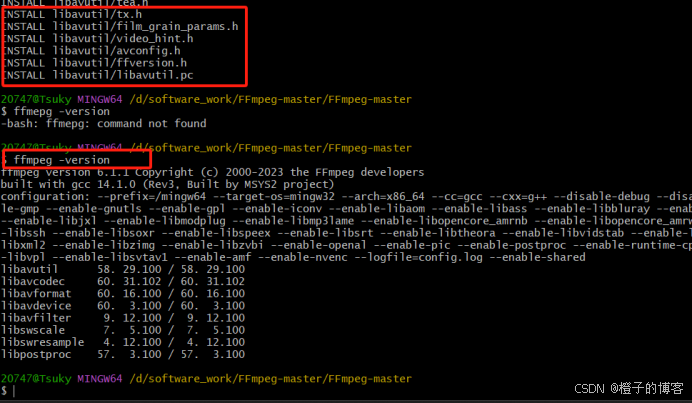1 Ffmpeg下载地址:FFmpeg
使用命令下载 git clone https://git.ffmpeg.org/ffmpeg.git ffmpeg
下载完成后会发现如下目录:
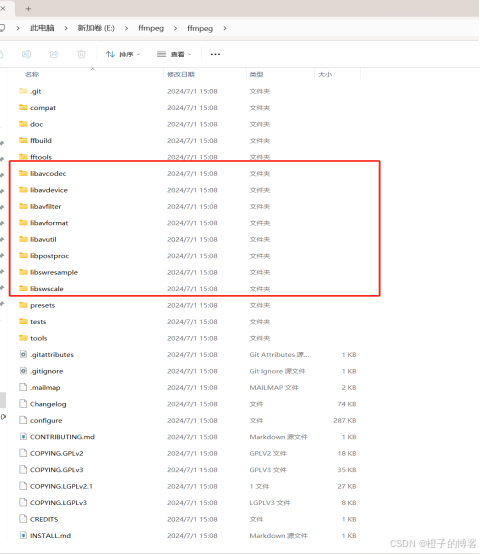
2 msys2下载地址:MSYS2
解压好后,选择一个非空路径安装,安装好后路径如下:
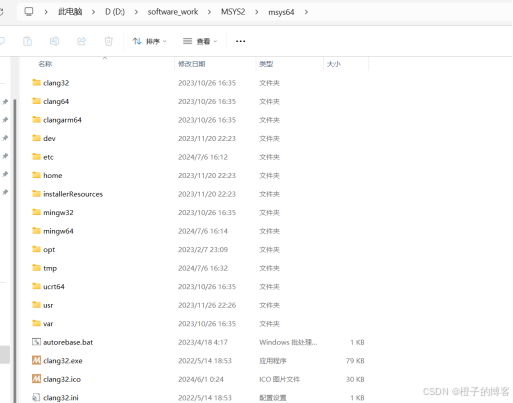
为什么要编译?
由于FFpeg目前不提供预编译的库文件,需要自己下载并编译,自定义配置和优化,比直接下载预编译的二进制的版本更加灵活。
3 安装好msys后,打开下面的mingw64.exe然后依次执行下面的命令:
- pacman -Syu 用来更新系统
- pacman -Syu 更新后会关闭终端 再次打开执行
- pacman -Su 更新所有的软件包
- pacman -S git gcc make yasm pkg-config 安装编译工具和必要的库
- pacman -S mingw-w64-x86_64-toolchain mingw-w64-x86_64-ffmpeg 安装ffmpeg需要的库
- cd e/ffmepg/ffmpeg 进入到ffpmeg安装路径下,根据自己的安装路径更改
- ./configure -- 配置参数 具体的配置参数我列举在下面了,根据自己的需要配置
· --prefix=/e/msys2/msys64/mingw64:安装路径为 E:\msys2\msys64\mingw64。
· --target-os=mingw32:目标操作系统为Windows。
· --arch=x86_64:目标架构为64位。
· --enable-shared:启用共享库。
· --disable-static:禁用静态库。
· --enable-gpl:启用GPL许可证下的代码。
· --enable-libx264:启用libx264编码器。
· --enable-libx265:启用libx265编码器。
--prefix后面跟的是自己下载msys64的路径 我第一次配置就没设置对,然后报错:
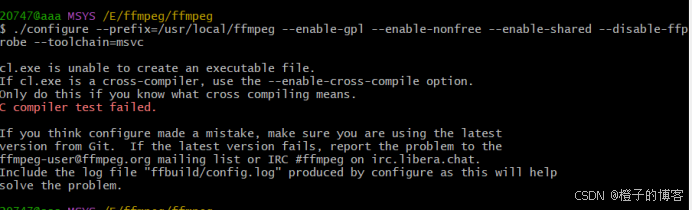
配置好自己的参数 执行下面命令
./configure --prefix=D/software_work/MSYS2/msys64 --target-os=mingw32 --arch=x86_64 --enable-shared --disable-static --enable-gpl --enable-libx264 --enable-libx265
- make 编译ffmpeg (编译过程会久一点)
- make install 安装ffmpeg
- ffmpeg -version 验证版本
安装好了就是这样